
Если вы хотите создать резервную копию или использовать новые карты сервис, вы можете загрузить свои данные Google Maps легко. Вам не придется рыбы через все ваши данные учетной записи Google. Идите прямо к Настольный веб-сайт Google Maps и экспортировать информацию.
Создание экспорта на Google Maps
Для загрузки данных, в голове Карты Гугл на вашем компьютере, и войдите в систему. Далее, нажмите на значок меню три строки в верхнем левом углу рядом с полем поиска.
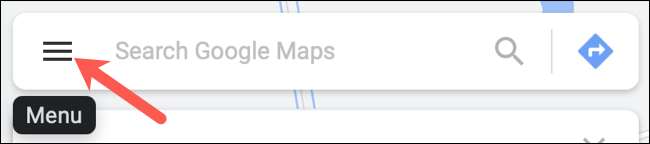
В нижней части, выберите «Ваши данные в картах.»
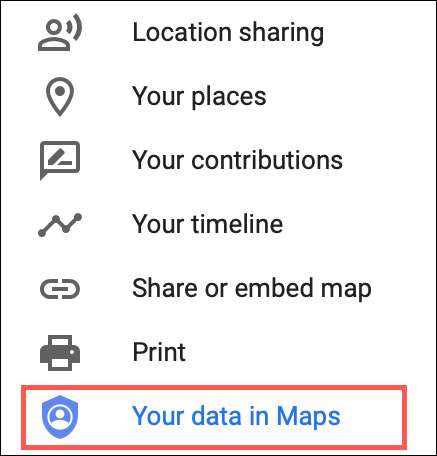
На следующем экране, прокрутите вниз и выберите «Загрузить свои карты данных.»

Выберите ваши данные
Вы можете экспортировать историю местоположений, карты (Ваши места), Мои карты, или все три. Установите флажок (ы) рядом с данными, которые вы хотите.
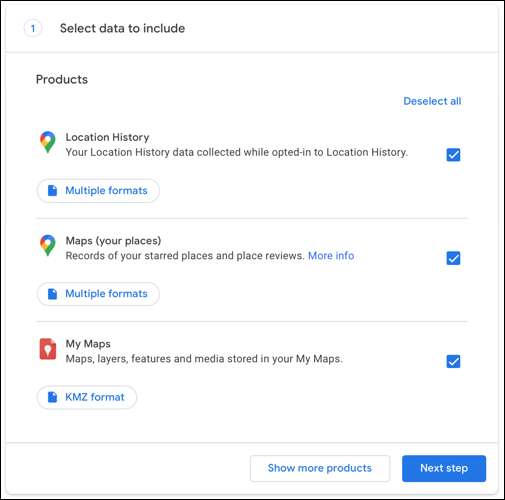
Для тех пунктов, которые предлагают «несколько форматов,» нажмите на одну, чтобы просмотреть или изменить формат файла для этого конкретного элемента.
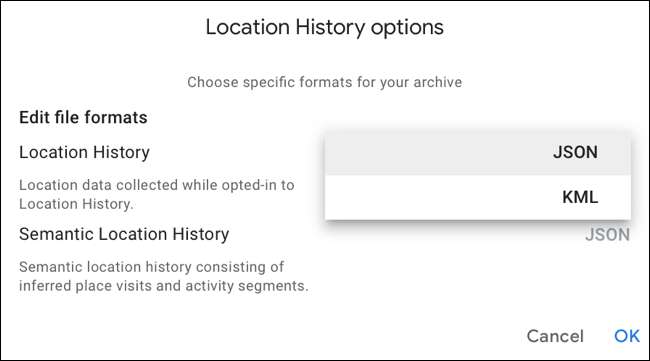
Когда вы будете готовы, нажмите кнопку «Следующий шаг».
Выберите адресата, частота и тип файла
Вы можете иметь свой файл данных Вашей электронной почте или ваш любимый сервис облачного хранения, включая Google Drive, Dropbox, OneDrive или Box. Выберите пункт назначения в «Способ доставки» в раскрывающемся окне.
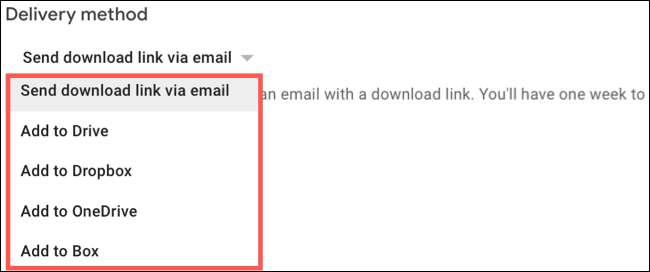
Для целей настоящего инструкции, мы получим наш файл по электронной почте.
Далее, вы можете выбрать экспорт одноразового ваших данных или установить его в течение всего года с экспортом каждые два месяца. Вы могли бы хотеть рассмотреть движение с регулярным экспортом, если вы сохранить ваши любимые места или создавать собственные карты довольно часто.
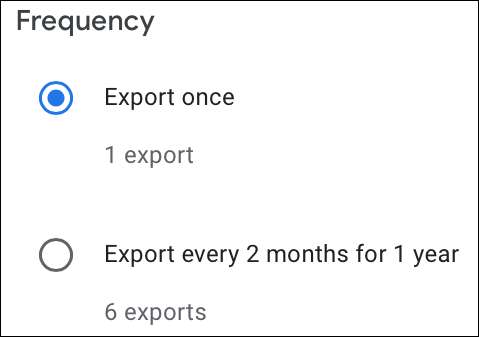
И, наконец, выбрать тип и размер файла. Вы можете получить ZIP или TGZ файл типа. Затем выберите максимальный размер файла от 1GB до 50GB. Если данные больше, чем размер вы выбираете, он будет разбит на несколько файлов.
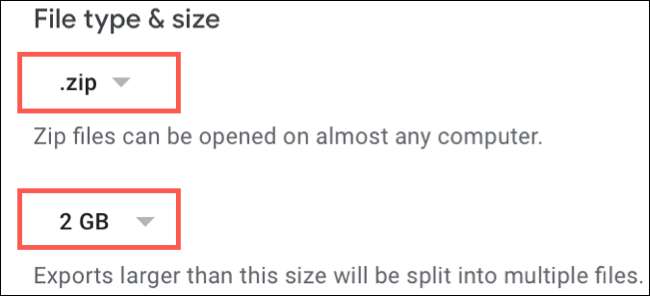
Если у вас есть эти элементы, установленные, нажмите кнопку «Создать Экспорт».
Просмотр экспорта данных Подтверждение
После этого вы увидите подтверждение, что экспорт обработки в окне Экспорт прогресса. Это подтверждает количество элементов, выбранных для экспорта и предлагает опцию «Отменить Экспорт», если вы передумали. Вы также можете нажать кнопку «Создать еще Экспорт», если вы хотите, чтобы получить все оставшиеся элементы.
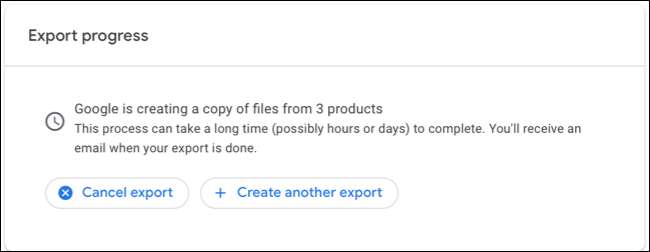
Вы должны также получить уведомление по электронной почте на ваш счет Gmail. Это просто подтверждает, что Вы запросили файл данных.
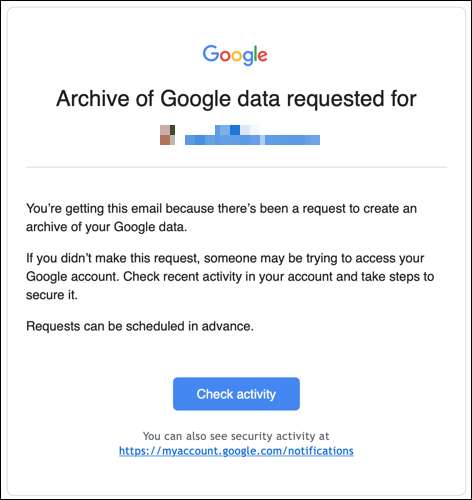
Загрузить свой Google Maps Data
В зависимости от объема данных Карт Google, что у вас есть, процесс экспорта может занять от нескольких минут до нескольких дней. Вы должны получить по электронной почте на ваш счет Gmail, когда файл будет готов.
Помните, что для этого урока, мы решили получить наш экспорт по электронной почте. Если вы делаете то же самое, нажмите либо «Управление экспорта» или «Загрузить ваши файлы» в электронной почте вы получите.
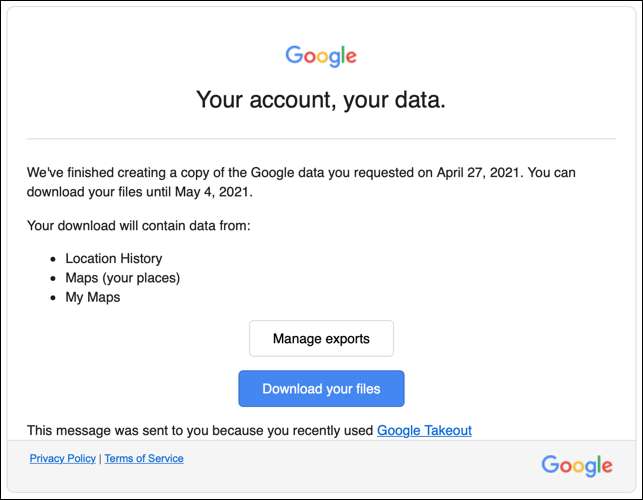
Управление вариант экспорта приведет вас на веб-страницу, где отображаются данные, которые вы выбрали, чтобы получить с помощью кнопки «Скачать». Скачать Ваш вариант Files направит вас на той же странице, но будет автоматически загружать файл одновременно.
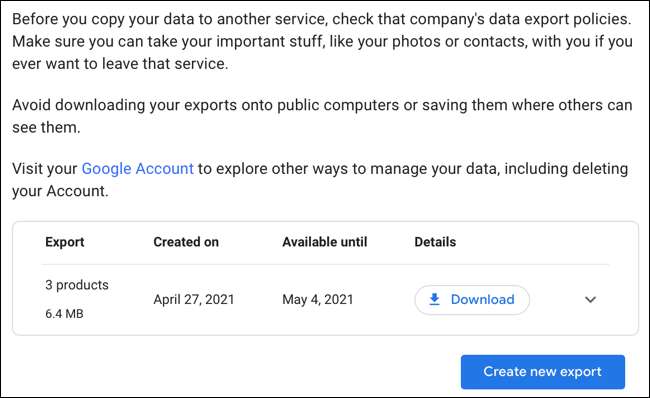
После получения файла, голову к вам Загрузки, чтобы открыть его. Вы должны увидеть папки для каждого типа данных, которые вы выбрали.
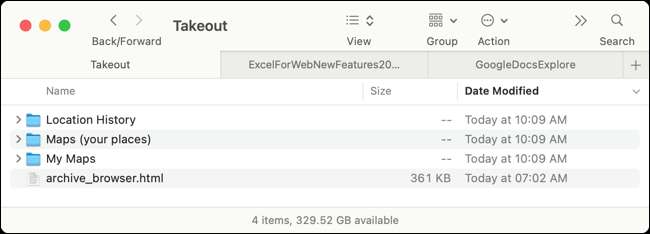
Если вы решили отправить файл в службу хранения вместо этого, уведомление по электронной почте вы получите, когда файл готов будет содержать ссылку для вас, чтобы получить его. Нажмите на ссылку, знак в случае необходимости, и получить доступ к файлу.
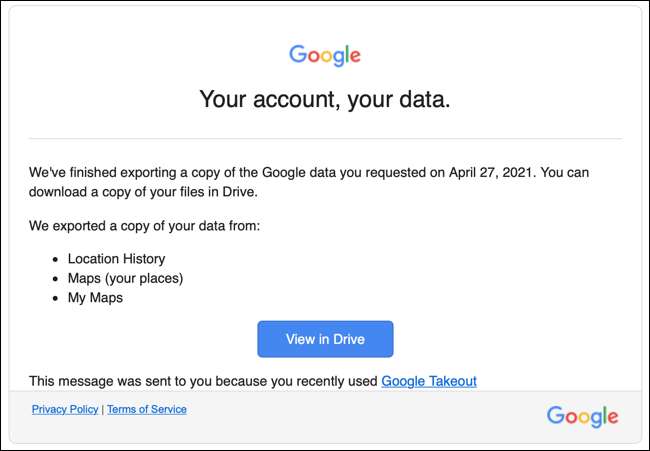
Независимо от того, где вы отправляете файл данных Google Maps, вы будете иметь под рукой резервную копию, вы можете ухватиться. Кроме того, вы будете иметь файлы, которые вам нужно, если вы решите импортировать их в другую карте службы.
Знаете ли вы, что вы также можете загрузить Google Maps данных для автономного плавания на мобильном устройстве?
СВЯЗАННЫЕ С: Как скачать данные Google Maps для автономной навигации на Android или iPhone







